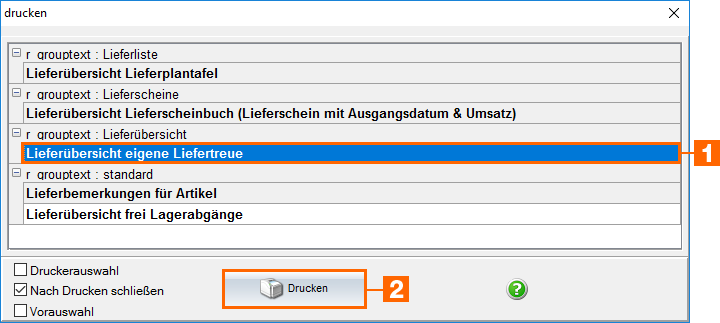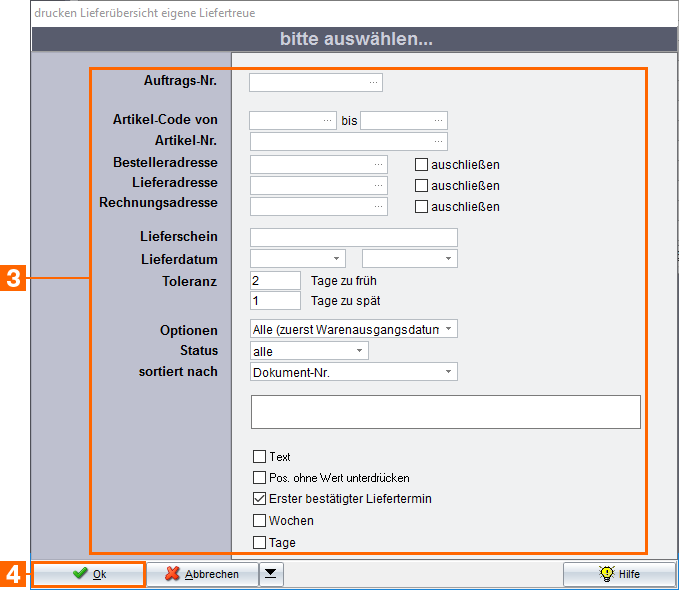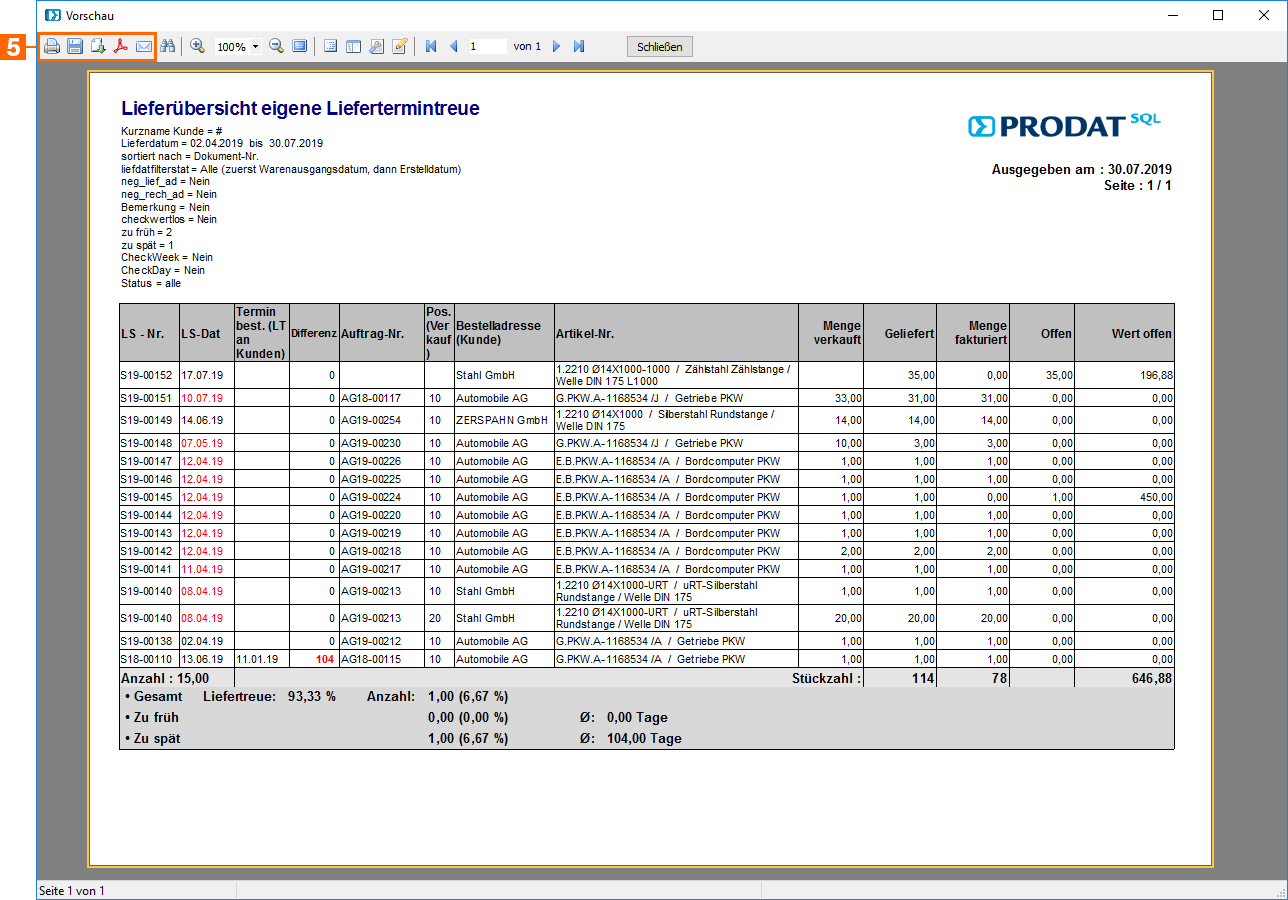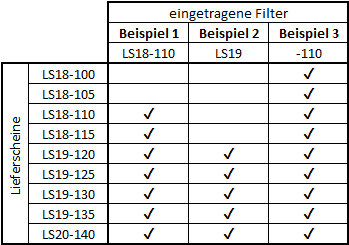|
Die Lieferübersicht eigene Liefertreue ist eine Auswertung von ausgelieferten Produkten/Waren mit Bezug aus Richtigkeit des Lieferzeitpunktes, der Liefermenge, der berechneten Menge, etc.
- Einstieg
- Lagerverwaltung
- Auswertung
- Lieferübersicht
- Anwendungsbeispiel
Über den Punkt Lieferübersicht im Hauptmenü öffnet sich folgendes Auswahlfenster:
... um in die Übersicht zur eigenen Liefertreue zu gelangen. Alternativ stehen hier weitere Möglichkeiten zur Auswertung von Lieferungen zur Verfügung.
Hinweis: Der grüne Kreis mit dem Fragezeichen dient als Kurzbeschreibung des ausgewählten Auswertungstool. Der Hinweis hier lautet:
Auswertung der eigenen Liefertreue in Listenform mit verschiedenen Auswahlkriterien.
|
Die Aktion Drucken erstellt die Liste und öffnet diese als Vorschau.
Hinweis: Drucken heißt hier lediglich, dass ein Dokument digital erstellt wird. Im Anschluss besteht im Vorschaufenster die Möglichkeit das Dokument zu exportieren oder auszudrucken.
|
Im nächsten Schritt können Filter, eine Sortierungsregel und/oder weitere Einstellungen für die Erstellung des Formulares definiert werden.
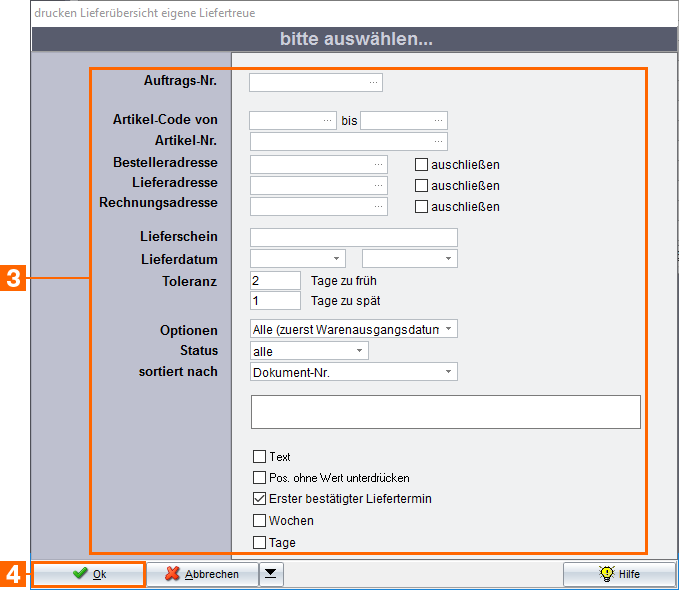
Lässt nur dem Auftrag angehörige Lieferungenfür die Auflistung zu.
Entscheidend ist die Auftragsnummer aus dem Verkauf.
|
Definiert einen Bereich von AC's der bei der Auflistung betrachtet wird.
Als Reihenfolge für die Bereichsdefinition wird die alphabetische Reihenfolge (beginnend mit A) der AC's betrachtet. Wenn es AC's gibt welche mit Zahlen versehen sind, so werden diese als kleiner A betrachtet. Beispiel:
A, B, C
1A, 1B, A, B, C
A1, AA, AB, B1, BA
|
Filtert bei der Auflistung nach der angegebenen Artikelnummer.
|
Über diese Felder lässt sich die Auswertung bezüglich einer bestimmten Bestell-, Liefer- oder Rechnungsadresse einschränken. Ist die Box rechts neben dem Eingabefeld mit einem Haken versehen, so gelten alle Adressen als zulässig, die nicht der Eingabe entsprechen.
|
Nur Lieferscheine mit einer Lieferscheinnummer die gleich oder größer der angegebenen Lieferscheinnummer ist werden für die Auswertung betrachtet.
Beispiel:
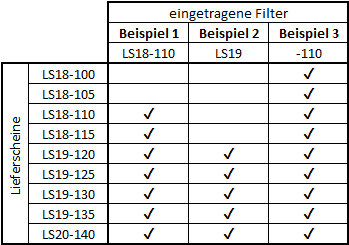
Beispiel 1: Ab kompletter Lieferscheinnummer
Mit dem eingetragenen Filter wird ein Lieferschein direkt angesprochen ab welchem die Auswertung stattfinden soll.
Beispiel 2: Ab einem Teil der Lieferscheinnummer
Da die Lieferscheinnummer auch eine Kategorisierung beinhalten kann (im Beispiel das Jahr 18, 19 und 20) lässt sich auch nach einem Teil der Lieferscheinnummer filtern. Auch hier gilt die Bedingung größer/gleich weshalb auch der LS20-140 in der Auswertung auftaucht.
Beispiel 3 (Achtung!)
Wird versucht nach einem Teil der Lieferscheinnummer zu filtern, der jedoch nicht unmittelbar am Anfang steht, so wird der Filter bei der Erstellung der Auswertung nicht beachtet.
|
Beschreibt einen Zeitraum in dem ein für die Auswertung relevanter Lieferschein liegen muss. Welches Datum des Lieferscheines hier betrachtet wird ist abhängig von der Auswahl im Feld Optionen
|
Die Toleranzangabe hat im Auswertungsformular Auswirkungen auf die Spalte Differenz. Die hier definierten Werte werden nur für Lieferscheine angewand, bei denen in den Adressdaten keine Toleranzen angegeben sind.
|
Auswahlmöglichkeiten sind hier:
| • | Alle (zuerst Warenausgangsdatum, dann Erstelldatum) |
| • | nur Erstelldatum des Lieferscheines |
|
Auswahlmöglichkeiten sind hier:
|
Auswahlmöglichkeiten sind hier:
|
Text:
... blendet in der Auswertung des Text Positionszusatztext Dokument der im Modul Lieferschein hinterlegt wurde.
Erster bestätigter Liefertermin:
Die Bewertung erfolgt generell nach zuerst bestätigtem Liefertermin. Bei deaktivierter Option gilt jeweils die Einstellung in den Debitorendaten.
Wochen:
Wenn die Option aktiv ist, wird vom Lieferscheindatum lediglich das Jahr und die Kalenderwoche betrachtet.
! Die Liefertoleranzen aus den Adressdaten werden im aktiven Zustand der Option nicht beachtet. Es gelten ausschließlich die hier angegebenen Toleranzen.
|
Achtung: Die Bedingungen sind UND verknüpft. Das bedeutet, dass mit zunehmender Anzahl der Einstellungen die Anzahl er Ergebnisse sinkt. Somit erhöht sich auch die Wahrscheinlichkeit, dass keine Einträge für die Auflistung gefunden werden können.
|
Nach dem Setzten aller gewünschten Filter und Einstellungen kann mit [OK] bestätigt und somit das Auswertungsformular erstellt werden.
|
Auswertungsformular in der Vorschau
Das Auswertungsformular steht jetzt zum exportieren, versenden oder auf Papier drucken bereit.
|
Weiterführende Informationen
Lieferschein
|